Převádějte, upravujte a komprimujte videa/audia ve více než 1000 formátech ve vysoké kvalitě.
Jak udělat video delší – opakovat, zpomalit, přidat přechody
Je skvělou zprávou, že pro platformy sociálních médií není vyžadována žádná délka videa, což znamená, že můžete videa zveřejňovat lépe, aniž byste se museli obávat, že překročí maximální délku. Delší video znamená, že obsahuje více informací. Co když se vám krátký videoklip přehrává jen pět sekund? Víš, že to nestačí, aby to bylo atraktivní. V tomto příspěvku se dozvíte, jak prodloužit video pomocí čtyř metod, které vám umožní nahrát vaše videa úspěšně a úžasně.
Seznam průvodců
Část 1: 4 nejlepší způsoby, jak udělat video delší a atraktivnější Část 2: Jak prodloužit video na iPhone prostřednictvím iMovie Část 3: Časté dotazy o tom, jak prodloužit videoČást 1: 4 nejlepší způsoby, jak udělat video delší a atraktivnější
Udělejte své video atraktivní tím, že je prodloužíte 4Easysoft Total Video Converter. Nabízí více než 15 sad nástrojů, včetně regulátoru rychlosti, který umožňuje zpomalit nebo zrychlit, rotátoru, zesilovače a dalších nástrojů pro úpravy v sadě nástrojů, které můžete použít k vytváření atraktivních videí. Kromě toho můžete na své fotografie a video koláže použít přehrávání ve smyčce a filtry, jako je barva, sníh, paměť, mrknutí atd. A pokud chcete odstranit šum, můžete odstranit hluk podobný špíně pomocí umělé inteligence programu. S Total Video Converter si užijete učení, jak vytvořit delší video.

Umožňuje vám použít přehrávání ve smyčce pro nepřetržité přehrávání videí bez ovlivnění kvality.
Nabízí vám funkci Video Speed Controller, která vám umožní zpomalit video a prodloužit jeho délku.
Umožňují upravovat videa samostatně; tímto způsobem můžete do klipu přidat text na začátek nebo na konec.
Obsahuje mnoho jedinečných přechodů, efektů a filtrů, které můžete přidat do svých videí.
100% Secure
100% Secure
Metoda 1: Prodlužte video opakováním
Chcete-li prodloužit délku videa, zvažte použití přehrávání ve smyčce. Smyčka vašich videí může pomoci přehrát vaše video několikrát plynule, což je vhodné pro krátká videa. Pokud tedy chcete zveřejnit krátké video na platformách sociálních médií, níže se dozvíte, jak prodloužit video pomocí přehrávání ve smyčce.
Krok 1Po spuštění programu, 4Easysoft Total Video Converter, přidejte své soubory kliknutím na Přidat soubory tlačítko. Poté vyberte videoklip, který chcete importovat, a klikněte OTEVŘENO.
Krok 2Přidejte videoklip znovu kliknutím na Přidat tlačítko; můžete zastavit, jakmile vaše video dosáhne požadované délky. Případně můžete klikněte pravým tlačítkem myši videoklip a vyberte Kopie duplikovat video.
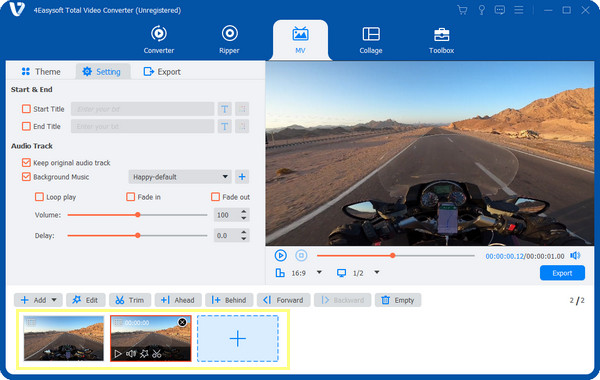
Krok 3Pokud jste spokojeni, klikněte na Vývozní tlačítko na pravé straně programu. Můžete si vybrat výstupní formát, opravit Rozlišení, kvalita, atd. Nakonec klikněte Spusťte export pro uložení vašeho videa.
Metoda 2: Zpomalte video
Jak již bylo řečeno, program poskytuje více než 15 sad nástrojů pro úpravu videí, z nichž jednou je ovladač rychlosti videa. Tato funkce pomáhá zpomalit video a prodloužit video s původním obsahem. Pokud tedy máte krátký videoklip, zpomalte jej, aby se snímek vytvořil dvakrát nebo i vícekrát. Níže se podívejte, jak prodloužit video zpomalením.
Krok 1Z výše uvedené nabídky vyberte Toolbox, která obsahuje více než 15 sad nástrojů, které můžete použít. Přejít na Ovladač rychlosti videaa poté přidejte své video kliknutím na Přidat tlačítko uprostřed.
Krok 2Chcete-li zpomalit video, vyberte si z 0,75X dolů k 0,125X; můžete vidět rychlost, kterou aplikujete na obrazovce. Tímto způsobem prodloužíte svůj krátký videoklip.
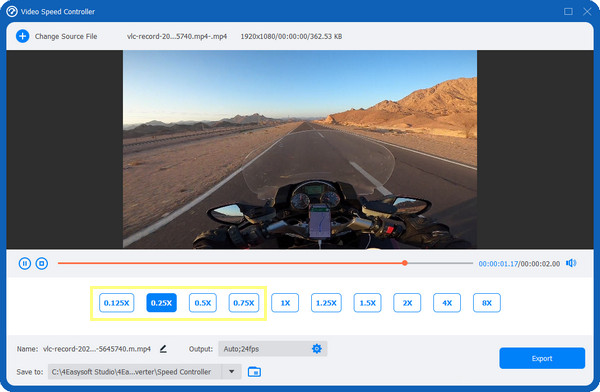
Metoda 3: Přidejte úvodní nebo zajímavé klipy
Dalším způsobem, jak prodloužit video, je přidat úvodní nebo vzrušující klipy. Můžete přidat úvodní nebo závěrečný klip a prodloužit tak video alespoň o tři sekundy. Kromě toho můžete přidat obrázky GIF a fotografie, které doplní vaše video a učiní jej atraktivnějším. Přidejte další klipy a vytvořte delší video podle níže uvedeného průvodce.
Krok 1Po spuštění programu přejděte na MV z výše uvedené nabídky. Přidejte svá videa, klipy a obrázky kliknutím na Přidat tlačítko a pak můžete táhnout myší nebo klikněte na Vpřed a Za tlačítka pro uspořádání pořadí klipů.
Krok 2Upravte své video samostatně a přidejte text, efekty, filtry atd. do klipu, který chcete umístit na začátek nebo konec videa. Klikněte na videoklip, který chcete upravit, a poté vyberte Upravit tlačítko s a Ve tvaru hvězdy ikona.
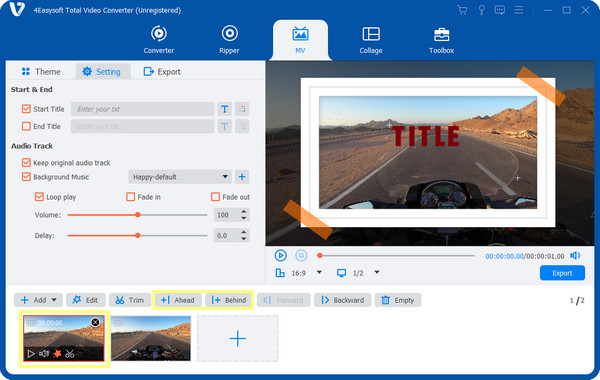
Metoda 4: Přidat přechody mezi klipy
Přidání dalších klipů a přechodů se běžně používá k prodloužení videa; tihle dva se vždycky sejdou. Naštěstí můžete přidat přechody mezi klipy pomocí programu 4Easysoft Total Video Converter. Kroky jsou snadné a nezaberou mnoho času; viz níže, jak prodloužit video použitím přechodů.
Krok 1Klikněte na MV kartu výše. Poté klikněte na Přidat tlačítko pro přidání videoklipů. Chcete-li zařídit objednávku, táhnout každý pomocí myši. Alternativně můžete kliknout na Vpřed nebo Za tlačítka, abyste je umístili na požadované místo.
Krok 2Klikněte na videoklip, který chcete upravit, a poté klikněte na ve tvaru hvězdy Edit tlačítko pro přidání efektů, filtrů, vodoznaků atd. Klepněte na OK tlačítko po dokončení.
Krok 3Dále přejděte na Téma vyberte požadované téma, aby bylo vaše video delší. Náhled přechodu, který použijete, si můžete prohlédnout v pravé části hlavního rozhraní.
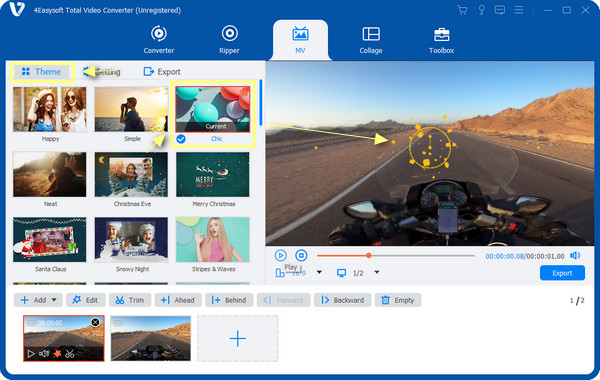
Část 2: Jak prodloužit video na iPhone prostřednictvím iMovie
Co když dáváte přednost tomu, abyste na svém iPhonu dělali delší video? Tenhle díl tě dostal! Pro zařízení iOS poskytuje bezplatný software pro úpravu videa od společnosti Apple, což je iMovie. Tato aplikace vám umožňuje vytvořit delší nebo kratší video, změnit sekvenci, rozdělit videoklipy a další. A víte, co je vzrušující? Nyní otevřete iMovie na svém iPhone a proveďte následující kroky.
1. Smyčku videa s iMovie
Krok 1Jakmile otevřete iMovie na iPhonu klepněte na Vytvořit projekt a vybrat si Film. Přidejte videoklip, který chcete upravit.
Krok 2Klepněte na importovaný videoklip na panelu nástrojů pro úpravy a vyberte nůžkový ikonu a klepněte na Duplikát na pravé straně obrazovky. Opakujte, dokud nebude video delší s požadovanou délkou.
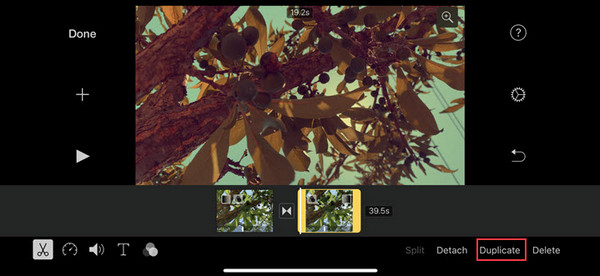
2. Zpomalte video pomocí iMovie
Krok 1Po importu souboru klepněte na Regulátor rychlosti ikona vedle nůžkový ikona. Otevře se posuvník rychlosti který umožňuje zrychlit nebo zpomalit video.
Krok 2Přetáhněte tečka směrem k Želva abych to zpomalil. Poté klepněte na Přidat pro aplikaci efektu.
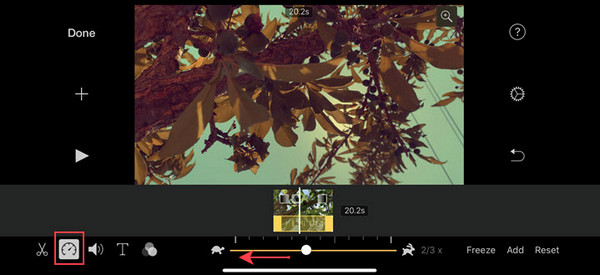
3. Přidejte více klipů pomocí iMovie
Krok 1Udeř Plus ikonu na levé straně obrazovky a přidejte několik obrázků nebo videí, aby bylo celé video delší.
Krok 2Pokračujte v tom, dokud nedosáhnete požadované délky videa; můžete upravit každé z videí a obrázků, které přidáte.
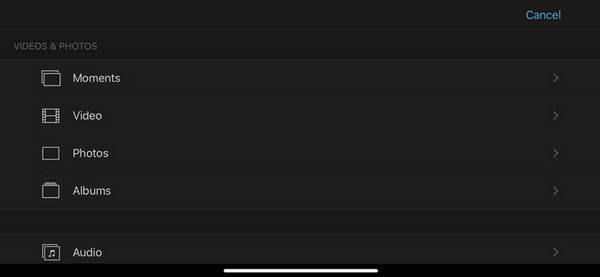
4. Použijte přechody s iMovie
Krok 1Po přidání požadovaných klipů klepněte na plocha mezi dvěma klipy. Poté vyberte efekt, který chcete na video použít.
Krok 2Po dokončení výběru můžete nastavit čas přechodu, aby se video prodloužilo. Poté, co to všechno uděláte, udeřte Hotovo pro uložení videa do složky Fotoaparát vašeho iPhone.
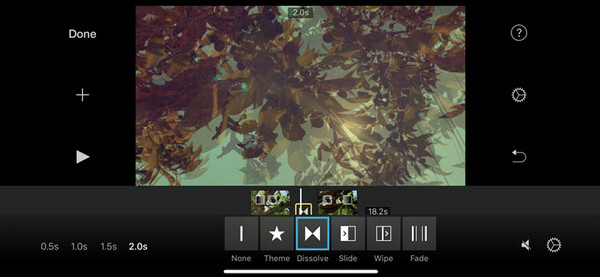
Část 3: Časté dotazy o tom, jak prodloužit video
-
Jak prodloužit video na mém zařízení Android?
Můžete si stáhnout několik aplikací, které vám pomohou prodloužit video, např InShot. Jakmile jej nainstalujete, přidejte své video a poté klikněte na Rychlost volba. Zde si můžete vybrat požadovanou rychlost pro vaše video.
-
Mohu udělat delší video přímo v aplikaci Fotky na mém iPhonu?
Aplikace Fotky na iPhone nabízí funkci úprav, která umožňuje přidávat filtry a ořezávat video. V aplikaci Fotky nemůžete déle vytvářet video. Místo toho můžete pomocí posuvníků změnit čas začátku a konce a zkrátit video.
-
Jak mohu udělat delší video v Canva?
Na svém návrhu klikněte na video, které chcete upravit, a vyberte možnost Duplikovat. Nebo můžete přetáhnout okraje klipu a získat tak preferovanou délku videa.
Závěr
To je vše! V tomto příspěvku jste se naučili, jak vytvořit delší video. Použití přehrávání ve smyčce, přidání přechodů, použití několika klipů a zpomalení videa jsou nejjednodušší způsoby, jak prodloužit délku videa. A nabídnout vynikající pomoc je 4Easysoft Total Video Converter. S programem můžete provádět všechny uvedené metody a užívat si jej ve vynikající kvalitě! Neváhejte tedy upravovat svá videa a zatraktivnit je pomocí tohoto výkonného softwaru.
100% Secure
100% Secure



